Zabalení a publikování rozšíření
Azure DevOps Services | Azure DevOps Server 2022 – Azure DevOps Server 2019
Jakmile budete vyvíjet rozšíření, můžete ho zabalit a publikovat na Visual Studio Marketplace. Marketplace je globální úložiště pro privátní a veřejná rozšíření, integrace a další nabídky od Microsoftu.
Poznámka:
Informace o vlastnostech zjišťování, které jsou k dispozici v souboru manifestu rozšíření, které uživatelům pomáhají zjistit a získat informace o vaší příponě, najdete v referenčních informacích k manifestu rozšíření.
Požadavky
Před publikováním na Marketplace musí být splněn následující seznam požadavků.
- Nainstalujte nástroj pro balení rozšíření (TFX). Spusťte
npm install -g tfx-clipříkaz z příkazového řádku. - Ujistěte se, že máte udělená správná oprávnění k používání obrázků, například ikon, log, snímků obrazovky atd.
- Zahrňte důkladný
overview.mdsoubor pro popis výpisu na Marketplace. - Zahrňte ikonu rozšíření, která má velikost aspoň 128 × 128 pixelů.
- Pokud odkazujete na produkty Microsoftu, používejte místo zkratek celé názvy, například Azure DevOps vs. AzDO nebo jakoukoli jinou zkratku.
- Nepoužívejte názvy značek v názvu vašeho rozšíření.
Vytvoření vydavatele
Všechna rozšíření a integrace, včetně rozšíření od Microsoftu, mají vydavatele. Každý může vytvořit vydavatele a publikovat v něm rozšíření. Pokud tým vyvíjí rozšíření, můžete k vašemu vydavateli také udělit přístup jiným uživatelům.
Uživatel vlastní vydavatele, obvykle uživatele, který ho vytvořil. Vydavatele můžete také sdílet s ostatními uživateli.
Přihlaste se k portálu publikování na webu Visual Studio Marketplace.
Pokud ještě nejste členem existujícího vydavatele, + Vytvořte vydavatele. Do pole pro název vydavatele zadejte název. Pole ID by se mělo automaticky nastavit na základě zadaného názvu.

Poznámka:
Poznamenejte si ID, protože ho musíte nastavit v souboru manifestu vaší přípony.
Pokud se nezobrazí výzva k vytvoření vydavatele, posuňte se dolů na konec stránky a vyberte Možnost Publikovat rozšíření pod souvisejícími weby.
- Zadejte identifikátor vydavatele, například:
mycompany-myteam. Tento identifikátor se používá jako hodnota atributupublisherv souboru manifestu přípony. - Zadejte zobrazovaný název vydavatele, například:
My Team
- Zadejte identifikátor vydavatele, například:
Zkontrolujte smlouvu vydavatele Marketplace a pak vyberte Vytvořit.

Po vytvoření vydavatele budete přesměrováni na správu položek, ale nejsou k dispozici žádné položky.
Zabalení rozšíření
Pokud chcete nahrát rozšíření, musíte ho zabalit jako soubor .vsix kompatibilní s VSIX 2.0. Microsoft poskytuje rozhraní příkazového řádku (CLI) pro různé platformy pro zabalení a publikování rozšíření.
Otevřete soubor manifestu přípony (
vss-extension.json) a nastavte hodnotupublisherpole na ID vydavatele. Příklad:{ ... "id": "my-first-extension", "publisher": "AnnetteNielsen", ... }Z příkazového řádku spusťte příkaz balíčku nástroje TFX z adresáře rozšíření.
npx tfx-cli extension createZobrazí se zpráva oznamující, že se vaše rozšíření úspěšně zabalí:
=== Completed operation: create extension === - VSIX: C:\my-first-extension\AnnetteNielsen.my-first-extension-1.0.0.vsix - Extension ID: my-first-extension - Extension Version: 1.0.0 - Publisher: AnnetteNielsen
Poznámka:
Při každé aktualizaci se musí zvýšit verze rozšíření nebo integrace.
Pokud jste rozšíření nebo integraci v manifestu nenavýšili, měli byste předat přepínač příkazového --rev-version řádku. Tím se zvýší číslo verze opravy vašeho rozšíření a uloží se nová verze do manifestu.
Kontrola velikosti balíčku
Zkontrolujte velikost vsix po zabalení. Pokud je větší než 50 MB, musíte ho optimalizovat. Pokud to chcete udělat, podívejte se na následující aspekty:
- Odstraněním duplicitních dat můžete v balíčku rozšíření jednou označit běžné závislosti, pokud existují.
- Načítá věci za běhu nebo během instalace místo toho, aby je zadávala v rámci balíčku. Zvažte použití knihovny instalačního programu nástroje k vyžádání závislostí nástrojů za běhu. Použití knihovny nabízí výhody, ve kterých se nástroj ukládá do mezipaměti podle verze, takže pro privátní agenty se nestahuje každé sestavení. Udělali jsme ji lib, aby se dal použít mimo úlohy instalačního programu nástrojů. Úkol ale nefunguje v odpojených scénářích (bez internetu), které by měly být v popisu nebo dokumentaci úkolu.
- Někteří uživatelé můžou s WebPackem úspěšně zatřást závislostmi ve svých úkolech.
Publikování rozšíření
Jakmile je vaše rozšíření zabalené, můžete ho nahrát na Marketplace pod vydavatelem. Identifikátor publisher zadaný v souboru manifestu rozšíření se musí shodovat s identifikátorem vydavatele, pod který se přípona nahraje.
Na portálu pro správu vyberte vydavatele z rozevírací nabídky v horní části stránky.
Vyberte Nové rozšíření>Azure DevOps.

Přetáhněte soubor nebo ho vyberte, abyste našli soubor VSIX, který jste vytvořili v předchozím kroku balení, a pak zvolte Nahrát.

Po rychlém ověření se vaše rozšíření zobrazí v seznamu publikovaných rozšíření. Nedělejte si starosti, rozšíření je viditelné jenom pro vás.

V tomto okamžiku není vaše rozšíření viditelné pro žádné účty a nejde ho nainstalovat, dokud ho nesdílíte.
Poznámka:
Microsoft spustí kontrolu virů na každém novém a aktualizovaném balíčku rozšíření publikovaném. Dokud nebude kontrola úplně jasná, nepublikujeme rozšíření na Marketplace pro veřejné použití. Tímto způsobem se také vyhneme nevhodnému nebo urážlivému obsahu na stránkách Marketplace.
Sdílení rozšíření
Než ho budete moct nainstalovat do Azure DevOps, musíte rozšíření sdílet s organizací. Pokud chcete rozšíření sdílet, proveďte následující úlohy:
Na portálu pro správu Marketplace vyberte rozšíření ze seznamu, klikněte pravým tlačítkem myši a v závislosti na rozšíření zvolte Sdílet, Zrušit sdílení nebo Publikovat nebo Zrušit publikování.

Vyberte možnost Organizace a zadejte název vaší organizace. Stiskněte klávesu Enter.

Zavřete panel.
Vaše rozšíření je teď možné nainstalovat do této organizace.
Instalace rozšíření
Pokud chcete nainstalovat sdílené rozšíření, postupujte následovně.
Na Marketplace vyberte své rozšíření, aby se otevřela stránka s přehledem.
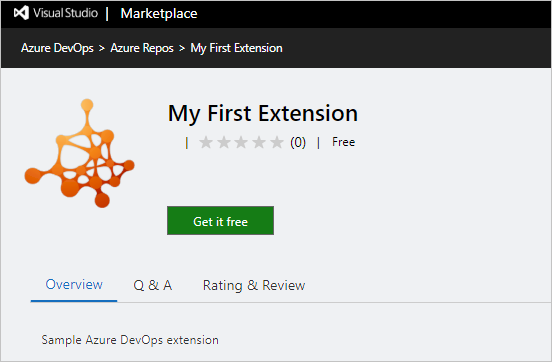
Poznámka:
Vzhledem k tomu, že vaše rozšíření je soukromé, uvidí tuto stránku jenom vy a všichni členové organizace, se kterou je sdílená.
Vyberte Získat zdarma a spusťte proces instalace. V rozevírací nabídce vyberte organizaci, se kterou jste rozšíření sdíleli.

Vyberte volbu Instalovat.
Gratulujeme! Rozšíření jste nainstalovali do organizace a můžete ho vyzkoušet.
Vyzkoušejte si rozšíření.
Výběrem možnosti Pokračovat v organizaci na konci průvodce instalací přejděte na domovskou stránku organizace, do které se rozšíření nainstalovalo (
https://dev.azure.com/{organization}).Aktualizujte si stránku v prohlížeči.
Otevřete nastavení organizace a pak vyberte Rozšíření.

Nové rozšíření by se mělo zobrazit na kartě Nainstalované .
Ladění rozšíření
Chcete-li ladit rozšíření pomocí nástrojů Visual Studio nebo Browser Developer Tools, změňte manifest přidáním baseUri vlastnosti. Tato akce urychlí vývoj bez nutnosti opětovného nasazení rozšíření při každé změně zdrojového kódu.
{
...
"baseUri": "https://localhost:44300",
...
}
Když změníte manifest, načte rozšíření z místní instance webového serveru. Například IISExpress v sadě Visual Studio. Po změně manifestu nasaďte a nainstalujte toto rozšíření ladění pouze jednou.
Poznámka:
Spusťte místní webový server v režimu SSL, protože Azure DevOps vyžaduje, aby webová stránka byla obsluhována ze zabezpečeného zdroje. V opačném případě se během načítání prvku IFRAME rozšíření zobrazí chyba v konzole prohlížeče.
Aktualizace rozšíření
Pokud chcete změnit rozšíření, které už je publikované, aktualizujte ho.
Tip
Doporučujeme, abyste rozšíření aktualizovali odebráním a opětovným nahráním. Doporučujeme mít také dvě rozšíření, například publisher.extension a publisher.extension-dev.
Publisher.extension je veřejná na Marketplace, kde si ji zákazníci můžou nainstalovat ve svých organizacích Azure DevOps. Publisher.extension-dev je soukromá na Marketplace a může být sdílena s organizací, kterou vlastníte a řídíte.
Nemusíte udržovat dvě kopie zdrojového kódu rozšíření. Můžete udržovat dva soubory manifestu – jeden pro každou příponu a během balení rozšíření můžete poskytnout příslušný soubor manifestu nástroji tfx-cli. Další informace oargumentchch
- Ze seznamu zobrazených položek vyberte rozšíření.
- Klikněte pravým tlačítkem myši a vyberte Aktualizovat ,
publisher.extension-devnapříklad. - Ověřte své rozšíření.
- Proveďte stejné aktualizace produkční verze,
publisher.extensionnapříklad. - Přejděte na soubor .vsix pro vaše rozšíření a nahrajte ho.
Aktualizovaná verze vašeho rozšíření se automaticky nainstaluje do účtů, které ho už mají nainstalované. Nové účty, ve kterých je rozšíření nainstalované v budoucnu, obdrží také nejnovější verzi.
Zpřístupnění rozšíření jako veřejného
Zatímco vyvíjíte rozšíření nebo integraci pro Marketplace, ponechte ho v privátním režimu. Pokud chcete rozšíření zpřístupnit veřejně, nastavte v manifestu veřejný příznaktrue.
Kvalifikace
Pokud chcete mít veřejný výpis na Marketplace, musí vaše integrace nebo rozšíření splňovat následující kvalifikace:
- Funguje s Azure DevOps nebo jeho rozšířením.
- Vy nebo vaše společnost vlastníte, vyvíjíte a máte licenci k distribuci a inzerování integrace nebo rozšíření.
- Rozšíření nebo integrace se aktivně udržuje.
Microsoft může také požádat o ukázku a zkontrolovat obsah plánovaný pro vaši položku Marketplace.
Hlavní vydavatel
Program Top Publisher je k dispozici pouze pro vydavatele s rozšířeními nebo integracemi Azure DevOps. Neplatí pro vydavatele rozšíření Visual Studio IDE a Visual Studio Code.

Program Top Publisher rozpoznává vydavatele se závazkem svých zákazníků a Marketplace prostřednictvím vzorových zásad, kvality, spolehlivosti a podpory. Jakmile se stanete hlavním vydavatelem, zobrazí se ve všech veřejných nabídkách odznáček Top Publisher.
Hlavní požadavky vydavatele
Program Top Publisher na Marketplace je navržený tak, aby vám pomohl vyhodnotit nebo získat rozšíření a integrace Azure DevOps s jistotou. Odznáček Top Publisher znamená, že vydavatel ukazuje závazek svých zákazníků a Marketplace prostřednictvím vzorových zásad, kvality, spolehlivosti a podpory. Je určený pro vydavatele s jedním nebo více globálními rozšířeními Nebo integracemi Azure DevOps a nevztahuje se na vydavatele rozšíření Visual Studio IDE a visual Studio Code.
Marketplace přiřadí vydavateli odznáček po pečlivé kontrole vydavatele pomocí následujících parametrů:
- Zásady ochrany osobních údajů
- Zásady licencování
- Zásady podpory
- Dokumentace
- Rychlá odezva a odezva
- Hodnocení a recenze nabídek
- Aktivní využití a počet instalací pro své nabídky
- Spravujte alespoň jedno veřejné rozšíření Azure DevOps od vydavatele.
- Veřejné rozšíření by mělo mít více než 5 000 instalací s aktivním počtem instalací přesahujícím 1 000.
Pokud získáte rozšíření od Top Publisheru, můžete očekávat včasnou podporu a dobré celkové prostředí. Podívejte se na nabídky od hlavních vydavatelů.
Další informace o přidávání zásad do nabídky najdete v manifestu rozšíření.
Aktualizujte profil vydavatele.
Prostřednictvím profilu vydavatele můžete všechny své nabídky prezentovat na jednom místě spolu s klíčovými informacemi souvisejícími s vydavatelem. Pokud chcete zadat informace, které se zobrazí v profilu, proveďte následující kroky:
a. Přihlaste se k https://marketplace.visualstudio.com/manage/publishers účtu, pomocí kterého publikujete a spravujete své nabídky v sadě Visual Studio Marketplace.
b. Vyberte vydavatele a vyplňte oddíl O vás na kartě Podrobnosti .
 c. Uložte změny a vyberte Zobrazit profil , abyste viděli, jak se uživatelům zobrazuje. Tuto stránku profilu můžete použít k osvětii vašich nabídek.
c. Uložte změny a vyberte Zobrazit profil , abyste viděli, jak se uživatelům zobrazuje. Tuto stránku profilu můžete použít k osvětii vašich nabídek.
Poznámka:
Prostřednictvím tohoto programu je vydavatelem, který je certifikován. Nevztahuje se na software ani zabezpečení jejich rozšíření a integrací. Při vyhodnocování nabídek od vydavatele doporučujeme vědět o bezpečnostních informacích .
Pokud jste získali rozšíření z Top Publisheru a nejste spokojení s vašimi zkušenostmi, zvažte možnost zapojit se s vydavatelem jako první.
Použít jako hlavní vydavatel
- Přihlaste se k https://marketplace.visualstudio.com/manage/publishers používání účtu, pomocí kterého publikujete a spravujete své nabídky na Marketplace.
- Vyberte vydavatele a přejděte na kartu Hlavní vydavatel . Poznámka: Abyste mohli kartu zobrazit, musíte mít jedno nebo více globálních rozšíření Azure DevOps (Server/služba).
- Pokud splňujete část dříve uvedených požadavků a jste vlastníkem vydavatele, zobrazí se možnost požádat o program. V aplikaci se týmu Marketplace odešle e-mail, který váš případ zkontroluje. Odpoví do 10 pracovních dnů dalšími kroky, objasní otázky nebo udělení odznáček.
Tým si pravděpodobně prohlédne další parametry, jako je aktivní využívání nabídek, počet instalací a zahájení hodnocení a hodnocení v rámci nabídek před udělením odznáček. Společnost Microsoft si vyhrazuje právo kdykoli udělit, odmítnout nebo odvolat odznáček Hlavní vydavatel.
Jakmile je vydavatel hlavním vydavatelem, musí všechny budoucí aktualizace a nabídky splňovat výše uvedené požadavky.
Reagování na recenze rozšíření Marketplace
Můžete reagovat na recenze, které zákazníci opustí pro vaše rozšíření v sadě Visual Studio Marketplace. Pokud máte jedno z následujících oprávnění: vlastník, tvůrce nebo přispěvatel, vyhledejte a vyberte Možnost Odpovědět vedle kontroly.
Můžete nechat jenom jednu odpověď. Nepoužívejte recenze jako fórum podpory. Pokud potřebujete další podrobnosti, poskytněte revidujícímu kontaktnímu aliasu podpory. Problémy pak můžete vyřešit externě a odpověď aktualizovat řešením.
Pokyny pro odpovědi vydavatele
Nechte Visual Studio Marketplace otevřené, zvaní, respektující a užitečné místo pro zákazníky, kde můžou najít, vyzkoušet, nainstalovat a zkontrolovat rozšíření. Komunikace hraje důležitou roli při udržování zdravé komunity. Pro usnadnění vytváření tohoto prostředí jsou zde pokyny pro vydavatele, kteří reagují na recenze zákazníků. Zamyslete se nad interakcemi zákazníků a zamyslete se nad duchem zkušeností zákazníků, které se Marketplace snaží vytvořit.
- Recenze jsou vyhrazeny pro komentáře zákazníků. Odpověď můžete použít jenom k odpovídání na recenzi.
- Recenze jsou určené ke sdílení názorů zákazníků, takže jsou všechna stanoviska platná. Zákazníci mají nárok na své názory, takže zacházejte s komentáři s respektem jako se zpětná vazba bez diskuse, kritiky nebo argumentu.
- Ujistěte se, že vaše odpovědi přidávají hodnotu a jsou relevantní pro komentáře vašich zákazníků.
- Zaměřte se na přesné řešení otázek nebo problémů. Pokud potřebujete další podrobnosti, požádejte zákazníka, aby vás kontaktoval přes e-mail, a raději probíral recenze. Když problém vyřešíte, aktualizujte odpověď řešením. Odpověď můžete upravit stejně jako zákazníci, kteří můžou upravovat svoje recenze.
- Pokud narazíte na nějaké nevhodné recenze, jako je spam, zneužívající nebo urážlivý obsah, označte ho příznakem pro naši recenzi.
Žádost o zrušení revize
Jako vydavatel se můžete odvolat k odvolání kontroly, pokud je problém nahlášený kvůli Marketplace nebo základní platformě. Pokud je problém platný, správci Marketplace hodnocení vynulují. Na stránce centra rozšíření můžete odvolat hodnocení a zkontrolovat oddíl.
Zrušení publikování rozšíření
Pokud už je nechcete nabízet na Marketplace, můžete zrušit publikování bezplatných rozšíření.
Následující scénáře se týkají situace, kdy můžete chtít odebrat rozšíření z Marketplace:
- Vytvořili jste další rozšíření a už nechcete nabízet aktuální rozšíření.
- Vaše rozšíření má problém, takže chcete rozšíření z Marketplace odebrat, dokud problém nevyřešíte.
- Rozšíření jste publikovali omylem jako veřejné.
Aby bylo možné zrušit publikování nebo odebrat rozšíření, musí být splněna určitá kritéria:
| Akce | Požadavky |
|---|---|
| Zrušit publikování | Nepublikovaná mohou být pouze bezplatná rozšíření . |
| Odebrat | Vaše rozšíření musí obsahovat nula instalací (0), které se mají odebrat. |
Důležité
Pokud ho musíte odebrat z důvodu právních nebo bezpečnostních problémů, obraťte se na zákaznickou podporu v komunitě vývojářů. Žádost zkontrolujeme a ručně odstraníme rozšíření.
Vyberte rozšíření na stránce vydavatele a v nabídce zvolte Zrušit publikování .
Vaše rozšíření se okamžitě nepublikuje z Marketplace a noví uživatelé ho nemůžou nainstalovat. Hodnocení a recenze vašeho rozšíření zůstanou nedotčené.
Pokud chcete rozšíření znovu nabídnout na Marketplace, v nabídce zvolte Publikovat .
Pokud má vaše rozšíření nulu (0), můžete ho z Marketplace úplně odebrat. Uděláte to tak, že v nabídce zvolíte Odebrat . Tuto akci nelze vrátit zpět.